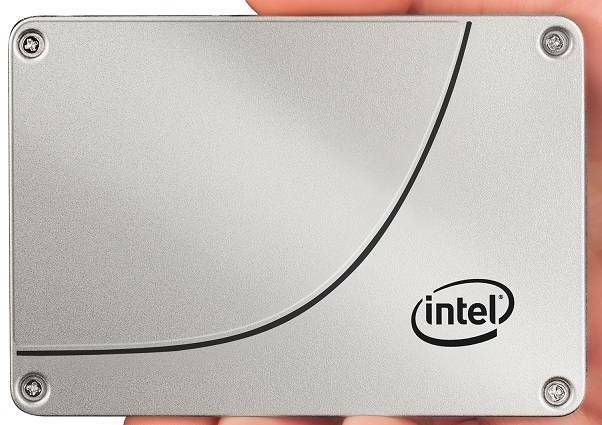Aggiorna il driver audio con l'ultima versione disponibile
- Con Stereo Mix puoi riprodurre l'audio da due dispositivi diversi, ma per alcuni dei nostri lettori questa funzione non è presente in Gestione dispositivi.
- Puoi provare a scaricare Stereo Mix dal driver del tuo dispositivo e risolvere rapidamente il problema.
- Altrimenti, dovresti controllare se hai disabilitato la funzione nelle impostazioni audio.
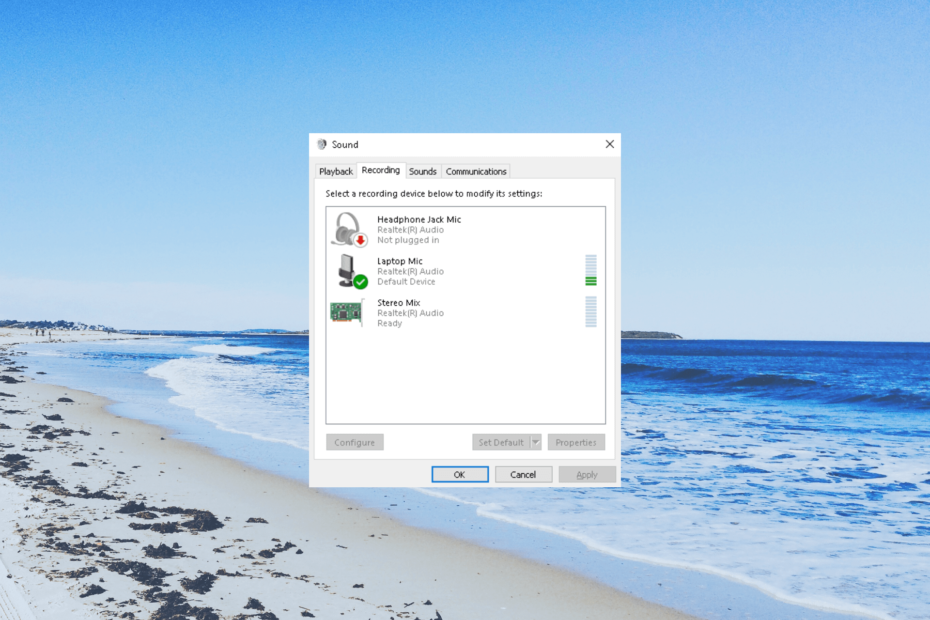
XINSTALLARE CLICCANDO SUL FILE DI DOWNLOAD
- Scarica DriverFix (file di download verificato).
- Clic Inizia scansione per trovare tutti i driver problematici.
- Clic Aggiorna driver per ottenere nuove versioni ed evitare malfunzionamenti del sistema.
- DriverFix è stato scaricato da 0 lettori questo mese.
Stereo Mix sul tuo PC ti consente registrare il suono
proveniente dagli altoparlanti del tuo computer. Molti dei nostri lettori si sono lamentati della mancanza di Stereo Mix sul proprio PC Windows 10.In questa guida, abbiamo elencato alcune soluzioni che ti aiuteranno a recuperare lo Stereo Mix sul tuo PC Windows 10. Diamo un'occhiata alle soluzioni.
Perché Stereo Mix non è presente sul mio PC Windows 10?
Ecco alcuni motivi comuni per cui Stereo Mix non è presente sul tuo PC Windows 10:
- C'è un problema di fondo – È probabile che il problema sia all'interno dell'applicazione Stereo Mix che non consente di registrare l'audio.
- Il driver audio è obsoleto – Potrebbe essersi verificato un problema con il driver audio o la versione in esecuzione potrebbe essere obsoleta. Aggiornamento del driver audio ti aiuterò.
- Il microfono è disattivato: Se tuo il microfono è inaccessibile per la registrazione audio quindi Stereo Mix non funzionerà correttamente.
- Il missaggio stereo è disabilitato – C'è una buona possibilità che la funzione stessa sia disabilitata sul tuo PC. Quindi, non ha senso modificare altre impostazioni.
Esaminiamo ora le soluzioni che ti aiuteranno a risolvere il problema del mix stereo mancante su Windows 10.
Come posso risolvere il problema di Stereo Mix mancante su Windows 10?
- Perché Stereo Mix non è presente sul mio PC Windows 10?
- Come posso risolvere il problema di Stereo Mix mancante su Windows 10?
- 1. Controlla i dispositivi disabilitati
- 2. Installa Stereo Mix utilizzando i driver audio Realtek
- 3. Attiva il microfono
- 4. Aggiorna il driver audio
- 5. Controlla i livelli del volume
1. Controlla i dispositivi disabilitati
- Fare clic con il tasto destro sul Volume icona sulla barra delle applicazioni e selezionare il Suoni opzione.
- Passa al Registrazione scheda.
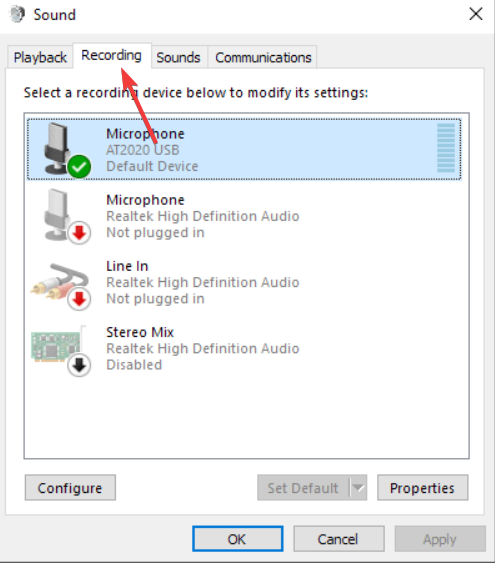
- Fare clic con il tasto destro sull'area vuota e selezionare Mostra dispositivi disabilitati E Mostra dispositivi disconnessi opzioni.
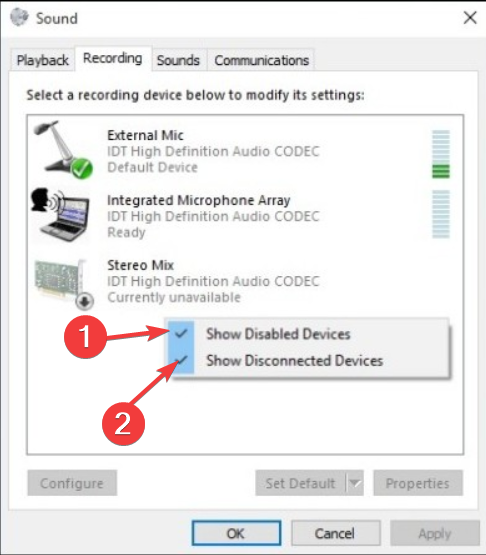
- Se Stereo Mix appare, quindi scegli Abilitare.
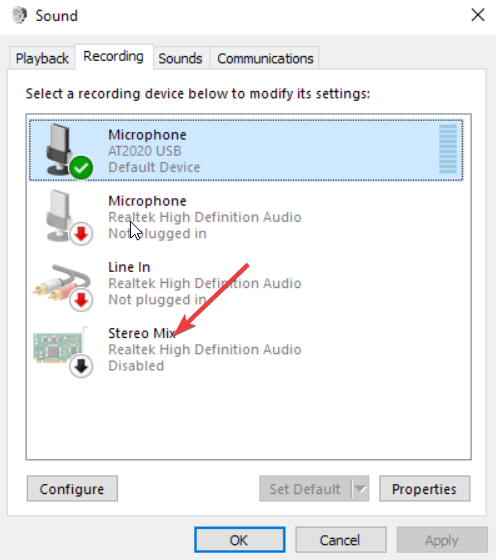
È probabile che per caso o durante l'utilizzo di un altro dispositivo audio, hai disabilitato o disconnesso il mix stereo sul tuo PC. Puoi semplicemente abilitarli seguendo i passaggi precedenti.
2. Installa Stereo Mix utilizzando i driver audio Realtek
- Visitare il sito ufficiale Realtek.
- Scarica il driver audio Realtek appropriato sul tuo PC Windows 10.
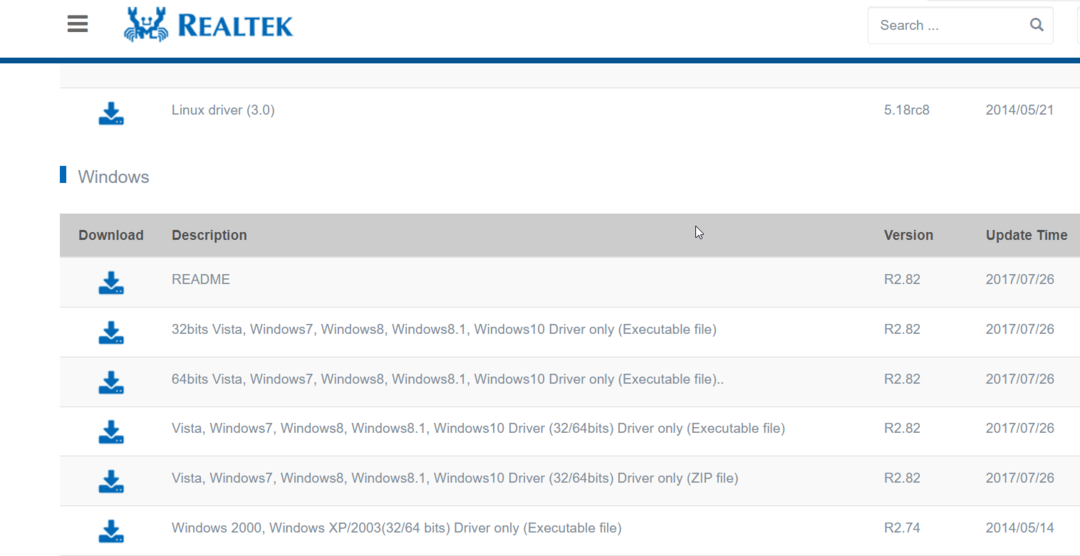
- Fare doppio clic sul file EXE.
- Segui i passaggi sullo schermo per installare i driver Realtek e riavviare il PC.

- Fare clic con il tasto destro sul Volume icona sulla barra delle applicazioni e selezionare Suono.
- Vedrai Stereo Mix. In caso contrario, fai clic con il pulsante destro del mouse sullo spazio vuoto e fai clic su Mostra dispositivi disabilitati e abilitare Stereo Mix.
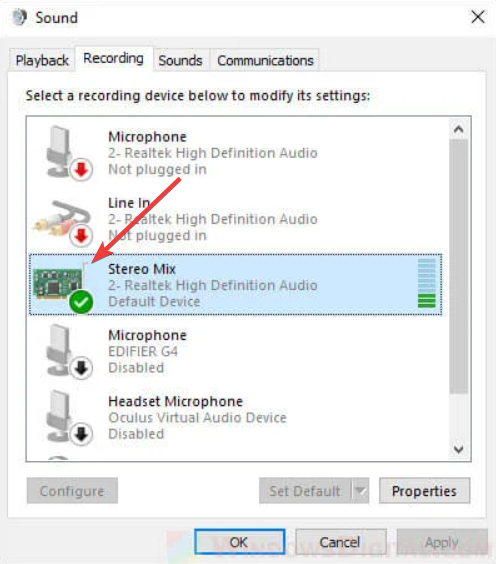
- Selezionare Stereo Mix come dispositivo di input predefinito.
3. Attiva il microfono
- premi il Vincita + IO chiavi per aprire il Impostazioni menù.
- Clicca su Riservatezza.
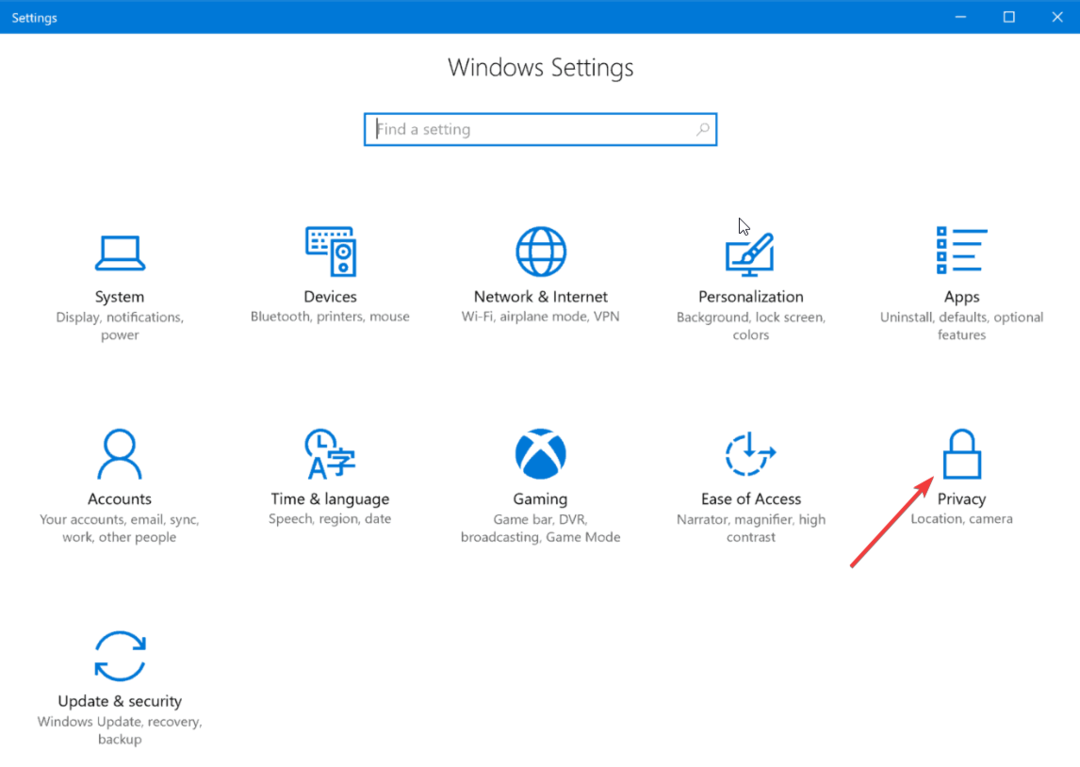
- Clicca su Microfono dal riquadro di sinistra.
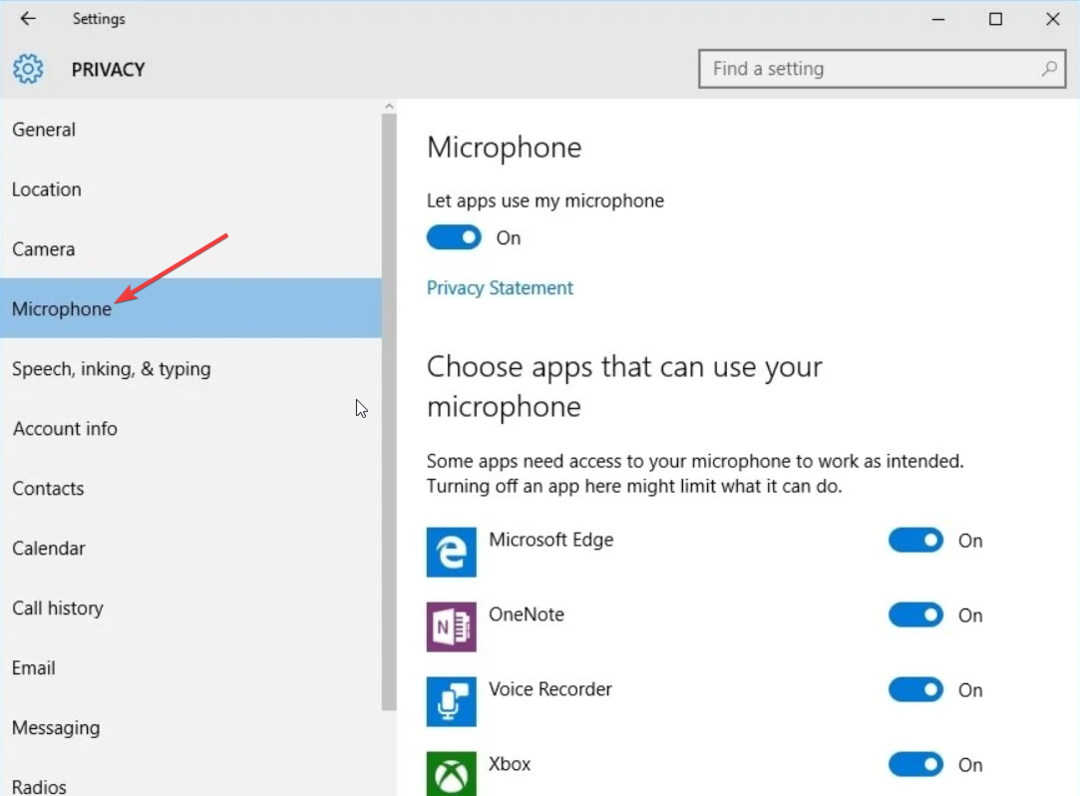
- Clicca su Modifica e imposta il cursore su SU.
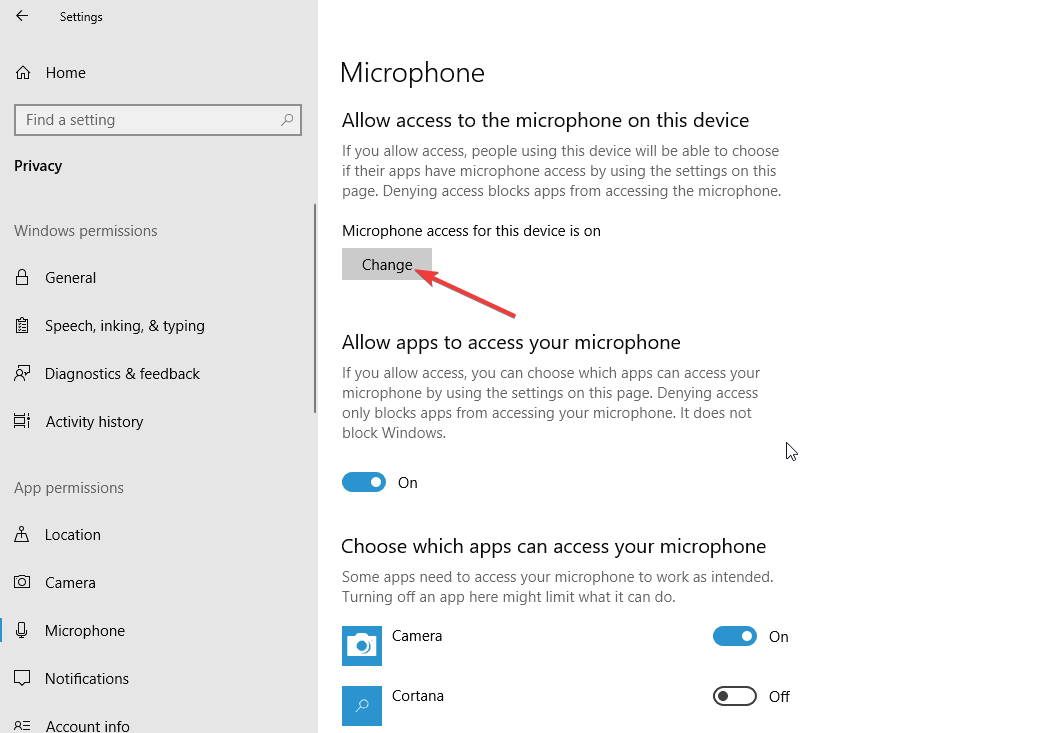
- Alterna SU il cursore sottostante Consenti alle app di accedere al tuo microfono.
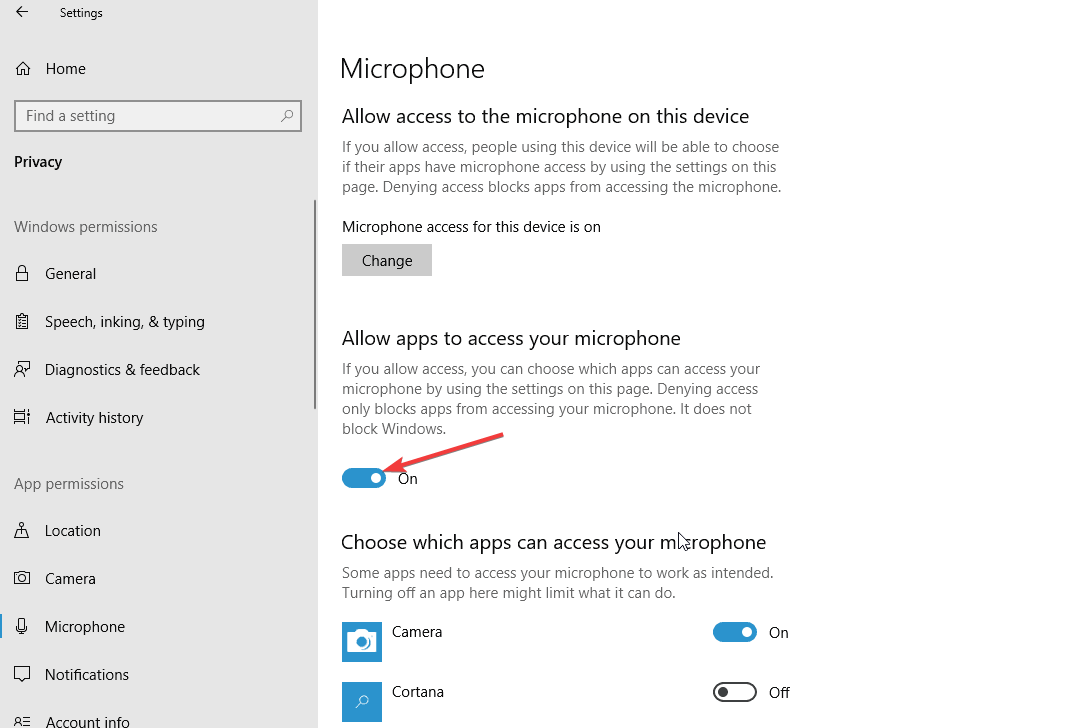
- Riavvia il PC.
Se il microfono sul tuo PC non è accessibile, dovrai affrontare diversi problemi tra cui lo Stereo Mix mancante sul tuo PC Windows 10. Abbiamo una guida che spiega alcuni altri modi per accendi il microfono sul tuo PC Windows 10.
4. Aggiorna il driver audio
- premi il Vincita chiave per aprire il Inizio menù.
- Tipo Gestore dispositivi e apri il risultato migliore.

- Espandi il Ingressi e uscite audio sezione.
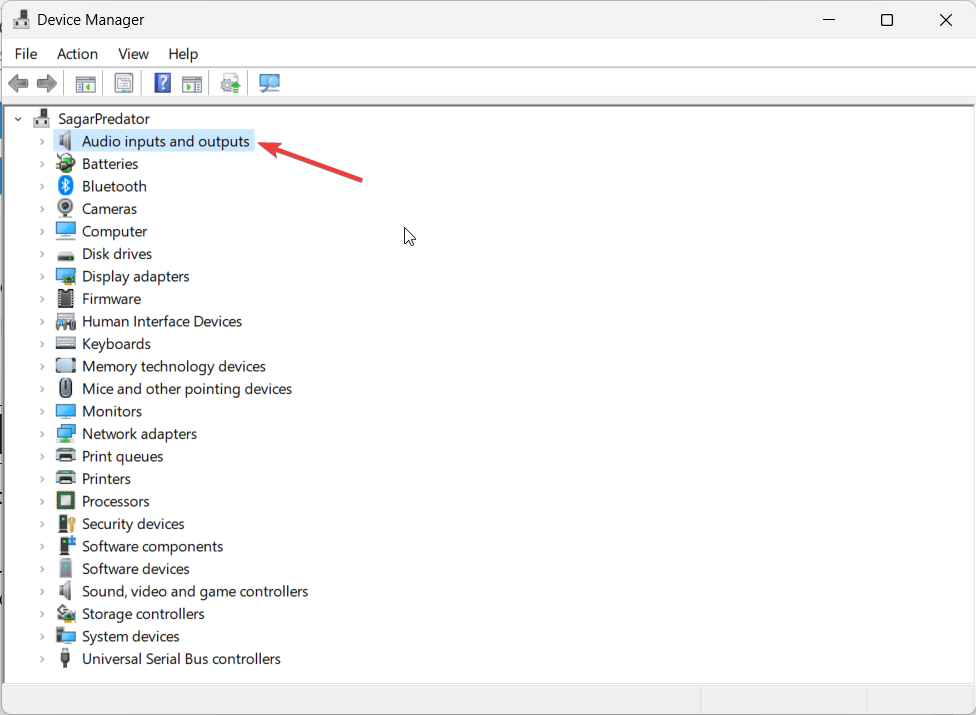
- Fai doppio clic sul tuo dispositivo audio.
- Clicca sul Autista scheda.
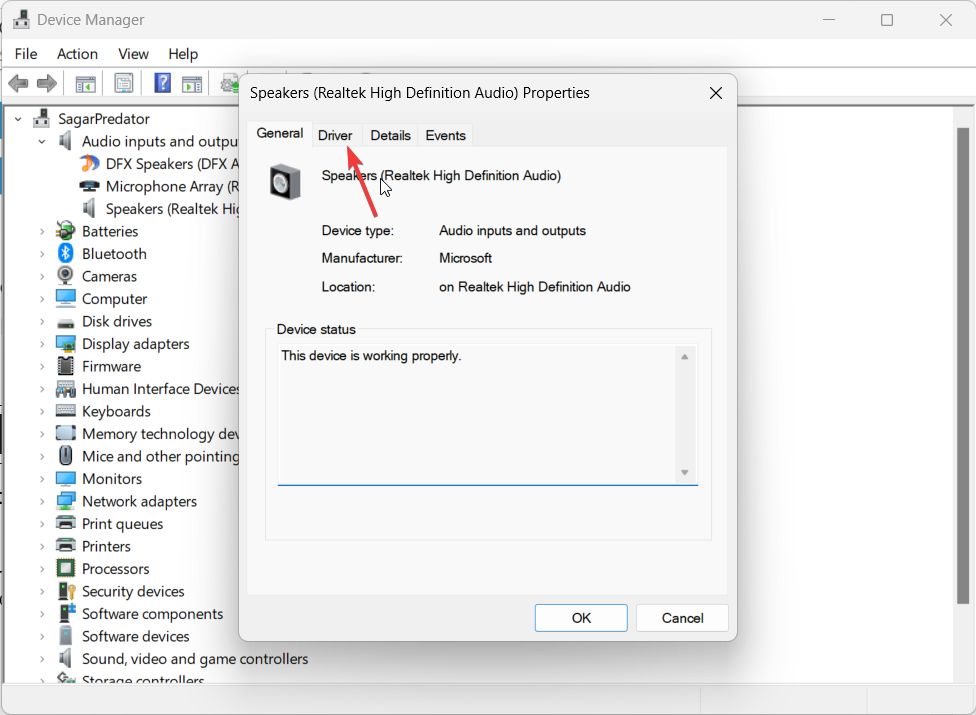
- Colpire il Aggiorna driver pulsante.
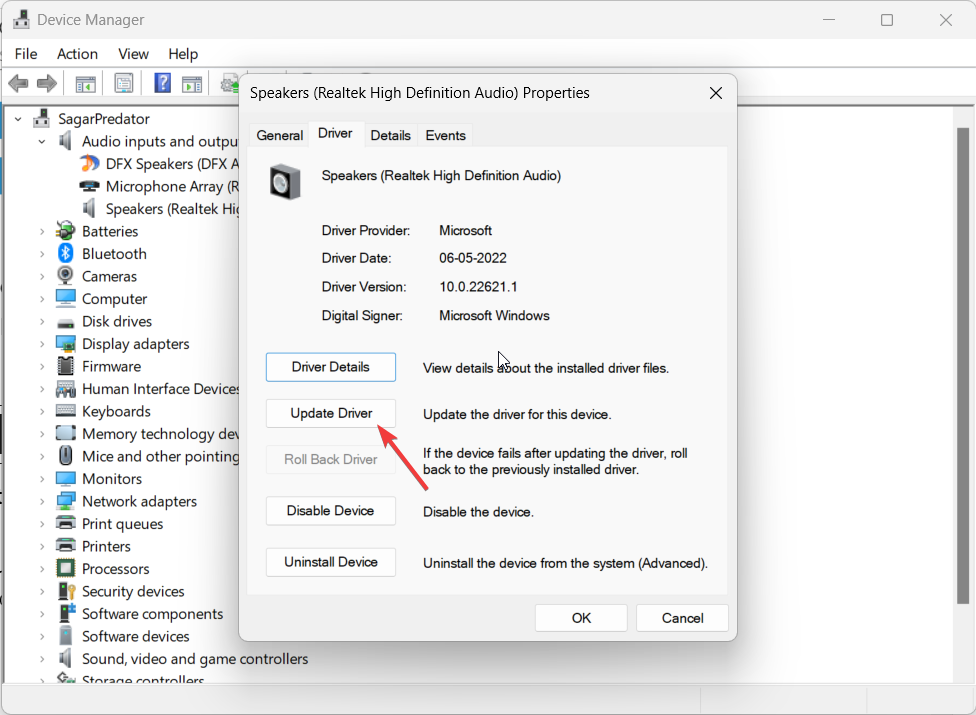
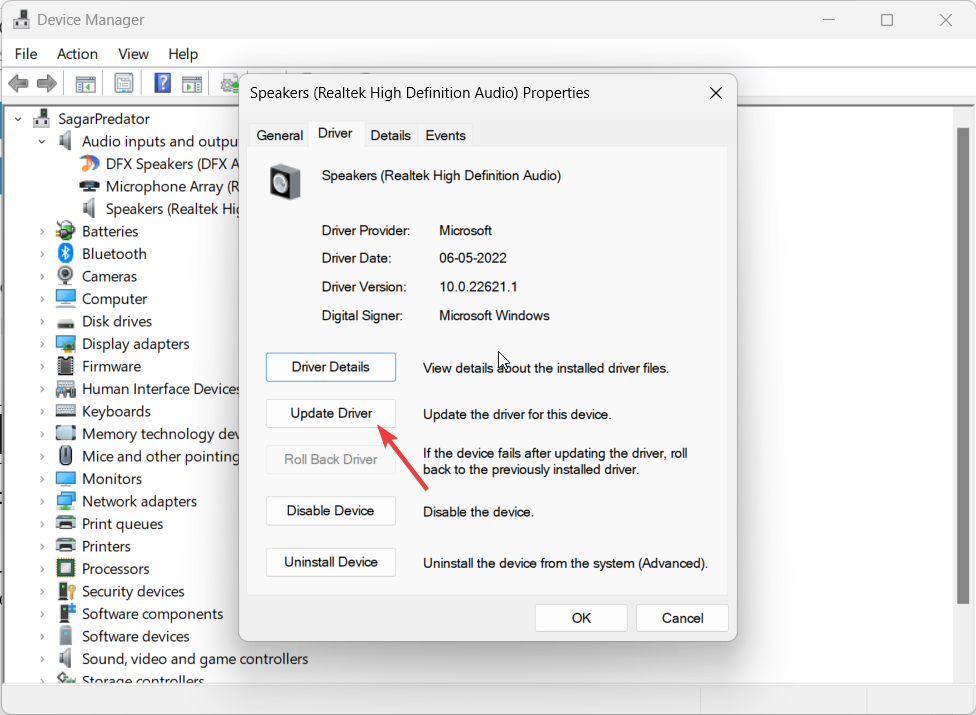
- Selezionare Cerca automaticamente i driver opzione e riavviare il PC.
Ogni volta che riscontri problemi audio sul tuo PC, dovresti verificare se il programma di installazione del driver audio sul tuo PC è l'ultima versione o meno.
In caso contrario, seguire i passaggi precedenti e aggiornare il driver e verificare se questo risolve il problema del mix stereo mancante su Windows 10 o meno.
- tbbmalloc.dll: cos'è e come scaricarlo di nuovo
- oleacc.dll non trovato: come risolverlo o scaricarlo di nuovo
5. Controlla i livelli del volume
- Fare clic con il tasto destro sul Volume icona sulla barra delle applicazioni e selezionare Suono.
- Nel Riproduzione scheda, fare clic con il pulsante destro del mouse sul dispositivo di riproduzione e selezionare Proprietà.
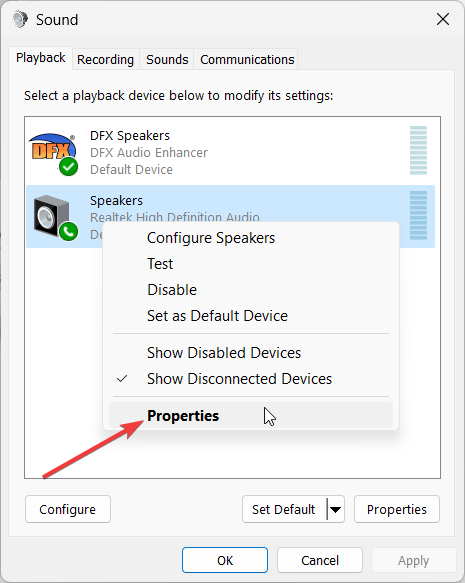
- Passa al Livelli scheda.
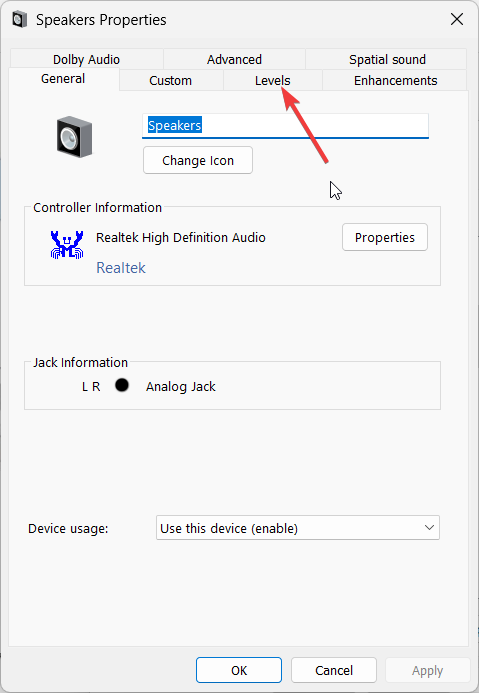
- Riattiva l'audio e il microfono.
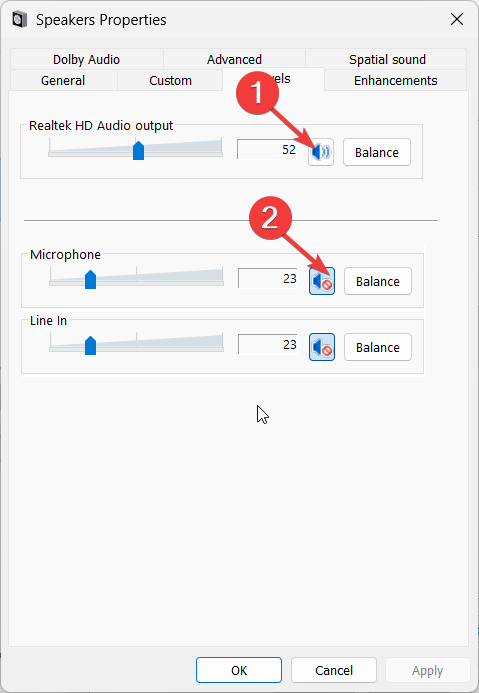
- Clic Fare domanda a E OK per applicare le modifiche.
Se l'altoparlante è disattivato, lo Stereo Mix non funzionerà. Controlla se i livelli sonori sono disattivati e riattivali e controlla se questo risolve il problema di Mix stereo mancante su Windows 10.
Questo è tutto da noi in questa guida. Per gli utenti che stanno cercando di risolvere il problema della latenza audio sui loro PC Windows 10 o 11, possono consultare la nostra guida per risolvere il problema.
Se stai ricevendo audio scoppiettante sul tuo PC, quindi dovresti applicare le correzioni menzionate nella nostra guida per risolvere il problema.
Facci sapere nei commenti qui sotto, quale delle soluzioni di cui sopra ha risolto il problema di Stereo Mix mancante su Windows 10.
Hai ancora problemi? Risolvili con questo strumento:
SPONSORIZZATO
Alcuni problemi relativi ai driver possono essere risolti più rapidamente utilizzando uno strumento dedicato. Se hai ancora problemi con i tuoi driver, basta scaricare DriverFix e farlo funzionare in pochi clic. Dopodiché, lascia che prenda il sopravvento e correggi tutti i tuoi errori in pochissimo tempo!